公司新闻
Company news
1.使用向导开发流程
软件安装完成,下面通过实际协议使用向导完成开发。由于我们通常将协议分为两种格式:ASCII码和十六进制,所以这里我们将以两个实际协议:天辰仪表通信协议(ASCII码)和Midhurst通信协议(十六进制)为例,分别进行实例开发讲解。
1.1 ModbusASCII驱动开发(ASCII码)
每款驱动的开发都离不开以下几步:功能实现、协议分析、开发及调试、测试,下面我们就针对每一步进行详细讲解。
1、功能实现
本次主要实现4区地址从1至8的八个通道采集。
2、协议分析
发送帧格式:
返回帧格式:
|
帧头 |
设备地址 |
功能码 |
寄存器起始地址 |
寄存器个数 |
LRC校验 |
结束符 |
|
占一个字符固定为: |
占两个字符 |
占两个字符(固定为0x03) |
占四个字符(固定为0x0000) |
占四个字符(固定为0x0008) |
占两个字符 |
占两个字节(固定为0x0D 0x0A) |
返回帧格式:
|
帧头 |
设备地址 |
功能码 |
数据字节数 |
返回数据 |
LRC校验 |
结束符 |
|
占一个字符,固定为: |
占两个字符 |
占两个字符(固定为0x03) |
占两个字符(固定为0x10) |
占32个字符 |
占两个字符 |
占两个字符(固定为0x0D 0x0A) |
3、开发流程
l 双击脚本驱动工具桌面快捷方式或到安装目录下双击文件“…\Program\DrvConfig.exe”,打开驱动工具编辑环境。
l 点击工具栏中新建工程按钮 或菜单栏中“文件à新建”,进入图6-2-1对话框:
或菜单栏中“文件à新建”,进入图6-2-1对话框:


图6-2-1 图6-2-2
l 选择使用向导新建立工程,并点击“确认”按钮,如图6-2-2。
驱动名称:驱动在组态中显示的名称,这里修改为“ModbusASCII设备”。
脚本驱动配置步骤:脚本驱动开发完成一共需要以下4步。
l 点击“步骤1:配置属性”按钮,如图6-2-3:
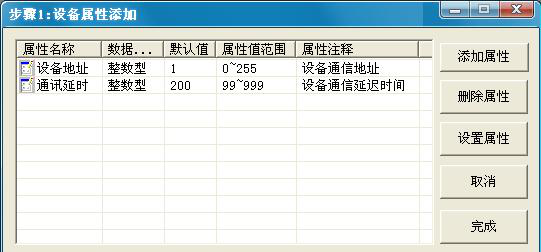
图7-2-3
添加属性:增加需要的新属性项。
设置属性:选择已经存在的属性项进行修改。
在这里我们不需要对该项进行任何操作,所以直接点击完成即可。
l 点击“步骤2:配置通道”按钮,如图6-2-4:

图6-2-4
添加、删除、设置通道:根据实现功能需要可以增加、删除或修改相应通道,“通讯状态”不可以进行修改或删除。
如果想修改通道,则选中要修改的通道,点击“设置通道”,如图6-2-5,进行相应修改。

图6-2-5
l 点击“步骤3:配置通讯帧”,如图6-2-6:

图6-2-6
点击“添加收发通讯帧”按钮,并对帧结构进行配置,配置完成后如图6-2-7:

图6-2-7
此界面中配置内容与我们协议分析的帧格式是相对应的。点击“确认”返回到上一界面,如果想重新配置数据帧,则选中该数据帧,点击“修改通讯帧配置”进行修改。帧格式完成后,进行命令信息的设置。选中刚编辑好的通讯帧,点击“设置收发通讯帧”,如图6-2-8:

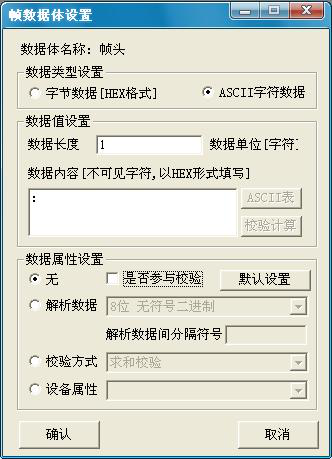
图6-2-8 图6-2-9
下面进行信息的配置,双击“帧头”,在弹出的界面进行配置,如图6-2-9:
注意:1、界面中“是否参与校验是根据协议确定是否勾选的,本协议中帧头不参与校验,故不勾选”。
2、配置内容要与协议一致,其他字段的配置与该界面相同,
配置完成后的界面如图6-2-10:

图6-2-10
确认无误后,点击“确认”,返回上一界面。点击“完成配置”,步骤3配置完成。
l 点击“步骤4:配置预览”,对配置完成的内容进行预览,如图:6-2-11:

图6-2-11
确认无误后,点击“确认”返回。如果有错误,返回到相应步骤进行修改。
点击“设置完成”按钮,就会在代码编辑区域生成相应的代码,如图6-2-12:

图6-2-12
到这里整个ModbusASCII设备驱动开发完成,后面将讲解如何进行调试。如果通过观察代码发现有错误,还可以手动改代码。
注意:
1、使用向导开发,只能生成通道采集部分,写操作及设备命令需要手动完成代码编写。
2、向导中步骤1—4,每一步必须有操作,并且要点击“完成”,否则会出现错误提示。
1.2 ModbusRTU驱动开发(十六进制)
本节带大家学习利用向导开发ModbusRTU驱动,和上节一样一共分为四步:功能分析、协议分析、开发及调试、测试。下面就针对每一步进行详细讲解。
1、功能分析
本次主要实现4区地址从1至8的八个通道采集。
2、协议分析
发送帧格式
|
设备地址 |
功能码 |
寄存器起始地址 |
寄存器个数 |
CRC校验 |
|
占一个字节 |
占一个字节,固定为0x03 |
占两个字节,这里固定为0x0000—0x0007 |
占两个字节,固定为0x0008 |
占两个字节,低字节在前,高字节在后 |
返回帧格式
|
设备地址 |
功能码 |
数据字节个数 |
寄存器值 |
CRC校验 |
|
占一个字节 |
占一个字节,固定为0x03 |
占一个字节,固定为0x10(16个) |
每个数据占两个字节,共8×2=16个字节 |
占两个字节,低字节在前,高字节在后 |
注意:如果一部分占两个字节,没有特殊说明的,即为高字节在前,低字节在后。
3、开发流程
l 同ModbusASCII驱动相同,先新建一个工程,在“脚本驱动生成向导”对话框中,将驱动名称修改为“ModbusRTU主设备”,步骤1和2与ModbusASCII设备驱动配置相同,这里就不在叙述,直接进入步骤3的讲解。
l 点击“步骤3:配置通讯帧”按钮,如图6-2-13:
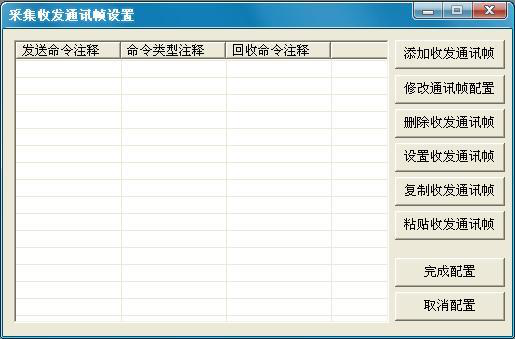
图6-2-13
点击“添加收发通讯帧”按钮,并对帧结构进行配置,配置完成后如图6-2-14:

图6-2-14
此结话框是对收发通讯帧的配置,通讯帧类型选择“字节数组[HEX格式]”,根据分析的协议格式,发送帧格式选择“地址、命令体、校验”,回收帧格式选择“地址、命令体,数据体(8)、校验”。点击“确认”按钮,返回上一界面。如果想重新配置数据帧,则选中该数据帧,点击“修改通讯配置”按钮,重新修改。
注意:回收帧格式中数据体中的数字填写必须与通道个数一致。如果只有一组收发通讯帧,那么数据体中数字要等于通道个数,若大于一组时,每一组里面的数据体数字之和应等于通道总数。
双击数据帧或选中数据点击“设置收发通讯帧”,进入“命令信息设置”界面,如图6-2-15:


图6-2-15 图6-2-16
下面分别对各部分进行信息命令设置。双击地址进行设备地址的设置如图7-2-16,其他字段配置同上,如果下一字段设置与前一字段完全相同,则直接点击“默认设置”即可,设置完成后界面如图6-2-17。

图6-2-17
点击“确认”返回“采集收发通讯帧设置”界面,点击“完成配置”,该步操作完成。
l 点击“步骤4:配置预览”,查看配置完成后的状态,如图6-2-18:

图6-2-18
l 点击“确认”,返回到上界面后,点击“设置完成”,生成的部分代码如图6-2-19:

图6-2-19
到这里利用向导生成的驱动整个操作已经完成。
- 控制箱柜项目出厂-2023年11月
2023-12-06
- 控制箱柜项目出厂-2023年9-10月
2023-11-06
- 控制箱柜项目出厂-2023年8月
2023-09-06
- 控制箱柜项目出厂-2023年7月
2023-08-07
- 控制箱柜项目出厂-2022年5月
2022-06-02
- 控制箱柜项目出厂-2022年3-4月
2022-05-02
- 控制箱柜项目出厂-2021年12月
2022-01-07
- 控制箱柜项目出厂-2021年11月
2021-12-07
- 控制箱柜项目出厂-2021年10月
2021-11-05
- 控制箱柜项目出厂-2021年9月
2021-09-30
- 控制箱柜项目出厂-2021年8月
2021-08-30
- 控制箱柜项目出厂-2021年7月
2021-08-02
- 控制箱柜项目出厂-2021年4月
2021-04-30
- 控制箱柜项目出厂-2021年2月
2021-03-05
- 控制箱柜项目出厂-2021年1月
2021-02-05
- 控制箱柜项目出厂-2020年11月
2020-12-11

 南京天普电气系统工程有限公司是专业从事环保、能源、楼宇智能化行业的产品研发、系统集成、技术支持为一体的综合性技术企业。
南京天普电气系统工程有限公司是专业从事环保、能源、楼宇智能化行业的产品研发、系统集成、技术支持为一体的综合性技术企业。 天普箱柜成套,专业生产高压柜、低压柜、非标柜、直流屏等电气设备,秉承高品质 低价格的经营理念,不断完善生产工艺、技术,有效保证各种产品能够科学合理的贯彻国家颁布的各项标准。
天普箱柜成套,专业生产高压柜、低压柜、非标柜、直流屏等电气设备,秉承高品质 低价格的经营理念,不断完善生产工艺、技术,有效保证各种产品能够科学合理的贯彻国家颁布的各项标准。



